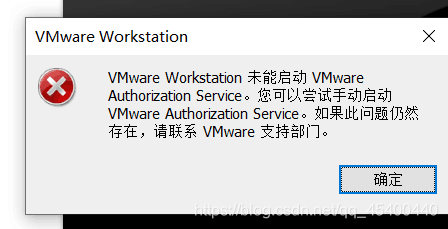在Linux系统中,报error错误是很常见的情况,这些错误可能是由于系统配置、软件安装或运行过程中的问题引起的,解决这些错误需要根据具体的错误信息进行分析和排查,本文将介绍一些常见的error错误及其解决方法。
1、权限错误
当用户尝试执行某个操作时,可能会遇到权限错误,这种错误通常是由于用户没有足够的权限来执行该操作引起的,解决方法如下:
使用sudo命令提升权限,如果要执行一个需要管理员权限的操作,可以使用sudo <command>命令。
检查文件或目录的权限设置,使用ls l <file_or_directory>命令查看文件或目录的权限设置,确保用户有足够的权限来执行操作。
2、软件包依赖错误
在安装或更新软件时,可能会遇到软件包依赖错误,这种错误通常是由于缺少某个软件包或版本不兼容引起的,解决方法如下:
使用包管理器安装缺失的软件包,对于Debian和Ubuntu系统,可以使用aptget install <package_name>命令安装缺失的软件包。
更新软件包列表并重新安装软件,使用aptget update && aptget install <package_name>命令更新软件包列表并重新安装软件。
3、配置文件错误
配置文件中的错误可能导致系统无法正常运行,这种错误通常是由于配置文件中的语法错误、格式错误或错误的参数设置引起的,解决方法如下:
检查配置文件的语法和格式,使用文本编辑器打开配置文件,检查是否存在语法错误或格式错误。
恢复默认配置文件,如果无法确定如何修复配置文件,可以尝试恢复默认配置文件,通常,默认配置文件位于/etc/<config_file>目录下。
4、端口占用错误
当尝试启动一个需要监听特定端口的服务时,可能会遇到端口占用错误,这种错误通常是由于其他进程已经占用了该端口引起的,解决方法如下:
使用netstat tuln | grep <port>命令查看端口占用情况,找到占用端口的进程ID(PID)。
结束占用端口的进程,使用kill <PID>命令结束占用端口的进程。
5、磁盘空间不足错误
当磁盘空间不足时,可能会导致某些操作无法正常进行,这种错误通常是由于磁盘空间不足引起的,解决方法如下:
清理不需要的文件和目录,使用rm <file_or_directory>命令删除不需要的文件和目录。
扩展磁盘空间,如果磁盘空间仍然不足,可以考虑扩展磁盘空间或更换更大的磁盘。
6、网络连接错误
当网络连接出现问题时,可能会导致某些操作无法正常进行,这种错误通常是由于网络连接不稳定或配置错误引起的,解决方法如下:
检查网络连接状态,使用ping <host>命令检查网络连接状态,确保网络连接正常。
检查网络配置文件,使用文本编辑器打开网络配置文件(如/etc/network/interfaces),检查配置是否正确。
7、服务启动失败错误
当尝试启动一个服务时,可能会遇到服务启动失败的错误,这种错误通常是由于服务配置错误或依赖问题引起的,解决方法如下:
检查服务配置文件,使用文本编辑器打开服务配置文件(如/etc/systemd/system/<service_name>.service),检查配置是否正确。
检查服务依赖关系,使用systemctl status <service_name>命令查看服务的依赖关系,确保所有依赖的服务都已启动或已正确配置。
8、硬件故障错误
硬件故障也可能导致系统报error错误,这种错误通常是由于硬件设备损坏或驱动程序不兼容引起的,解决方法如下:
检查硬件设备状态,使用lspci v命令查看PCI设备状态,确保硬件设备正常工作。
更新硬件驱动程序,访问硬件制造商的官方网站,下载并安装最新的驱动程序。
9、内核错误
内核错误是指操作系统内核出现的问题,可能导致系统无法正常运行,这种错误通常是由于内核配置错误或硬件兼容性问题引起的,解决方法如下:
更新内核版本,访问操作系统发行版的官方网站,下载并安装最新的内核版本。
检查内核日志,使用dmesg | tail命令查看内核日志,找出可能的错误原因。
10、用户身份验证错误
当尝试以非root用户身份执行需要管理员权限的操作时,可能会遇到用户身份验证错误,这种错误通常是由于用户身份验证失败引起的,解决方法如下:
确保使用正确的用户名和密码登录系统,如果忘记密码,可以使用passwd <username>命令重置密码。
如果仍然无法解决问题,可以尝试切换到root用户身份执行操作,或者联系系统管理员寻求帮助。
FAQs:
Q1:如何解决Linux报error错误?
A1:解决Linux报error错误的方法取决于具体的错误信息和原因,通常可以按照以下步骤进行排查和解决:1)查看错误信息;2)分析可能的原因;3)根据原因采取相应的解决方法,如修复配置文件、更新软件包、清理磁盘空间等;4)如果问题仍然存在,可以查阅相关文档或联系系统管理员寻求帮助。
Q2:如何在Linux系统中查看端口占用情况?
A2:在Linux系统中,可以使用netstat tuln | grep <port>命令查看端口占用情况,这个命令会显示占用指定端口的进程ID(PID),如果需要结束占用端口的进程,可以使用kill <PID>命令。